iZotopeのオーディオリペアツール『RX 10 Elements』が、2023年9月30日までの期間限定で無償配布されています。
この記事では『RX 10 Elements』でできることやインストールとライセンス認証(オーソライズやアクティベートなどと呼ばれる)のやり方についてご紹介したいと思います。
『RX 10 Elements』とは? できることについて!
iZotope社の『RXシリーズ』は音声からあらゆる種類のノイズを取り除くことに特化した有料のオーディオプラグインです。
レコーディングされた音声からノイズを取り除けるだけでなく、マイクで拾ってしまったノイズをリアルタイムで取り除くこともできるといった音楽・映像制作や配信などでも役に立つツールとなっています。
PCにインストールすれば音楽制作で用いられるソフトや配信・録画ソフトから呼び出すことができます。
※注意 : 代表的な配信・録画ソフトである『OBS Studio』の場合、『RX 10 Elements』をインストールしてもそのままでは使うことができません。
OBSは『VST2(.dll)』規格にしか対応していないため、RX 10 Elementsのように『VST2(.dll)』規格をサポートしていないプラグインは『WAVES StudioRack for OBS』などの仲介できるプラグインを別途用意して間に挟む必要があります。

『RX 10』は上からAdvanced/Standard/Elementsの3つのグレードに分かれており、グレードが高くなるにつれてより複雑なノイズや環境音などを取り除ける機能が使えるようになります。
静かな部屋で歌った際に入った程度の電気的なノイズ、空調の音、多少の部屋鳴り程度ならElementsでも抑制できます。
iZotopeはPCで音楽作ってる人ならみんな知ってるレベルの認知度で、実際使ってる人もかなり多い優秀なプラグインをたくさん出しています。RXシリーズもその一つですので、ノイズ軽減ツールをまだ持ってない方はこの機会にぜひ使ってみて下さい!
ちなみにiZotope製のプラグインは頻繁に大規模セールをしており数年前にもRXシリーズの無償配布が行われたこともありました。
なので今回の機会を逃したとしても、急ぎでないのなら次回のセールを待った方がお得かも?(無償配布は頻繁ではないけど、セールは一年に何度かあるのできっとまたあるのではないでしょうか。)
どこで入手できるの?
今回無償配布しているのは『iZotope』の公式サイトではありません。
『KVR Audio』というオーディオプラグインや音楽ソフトを販売している海外のサイトで無償配布されています。
RX 10 Elementsをダウンロードするにあたり『KVR Audio』への会員登録(無料)が必要となります。
また、ライセンスの発行は手動で行っているようで、最大48時間ほど使えるまでに時間を要する可能性があるようです。
筆者の時は30分もかからずに届いたので、時間帯にもよるとは思うけどそんなにかからないかも…
※iZotopeのプラグインは違法ダウンロード対策としてライセンスキーなるものを発行しており、それをソフト側で認証しなければ使えない仕様になっています。ライセンスキーはKVR Audioからメールにて送られてきます。
インストールのやり方
PCにインストールする際の手順はおおまかに以下の流れです。
①KVR Audioのアカウント作成とエントリー
②ライセンスコードの発行を待つ
③Product Portalのインストール&iZotopeアカウントの作成
④RX 10 Elementsを認証&インストール
それでは一つずつ確認していきましょう。
①KVR Audioのアカウント作成とエントリー
RX 10 Elementsの無償配布ページへアクセスし、KVR Audioのアカウントを作成します。
無償配布ページを少し下にスクロールすると、名前やパスワードなどを入力する画面がでてきます。
入力は『※』だけで大丈夫です。すべて入力したら最後に[Submit]をクリックして仮登録を行います。

[Submit]を押すとウェルカムメールが届く
Submitをクリックすると入力したメールアドレスに『Welcome to KVR Audio』という件名のメールが届くので、真ん中のURLをクリックします。
真ん中のURLをクリックし、その先のKVR Audioサイトでログインするとアカウント作成完了です。
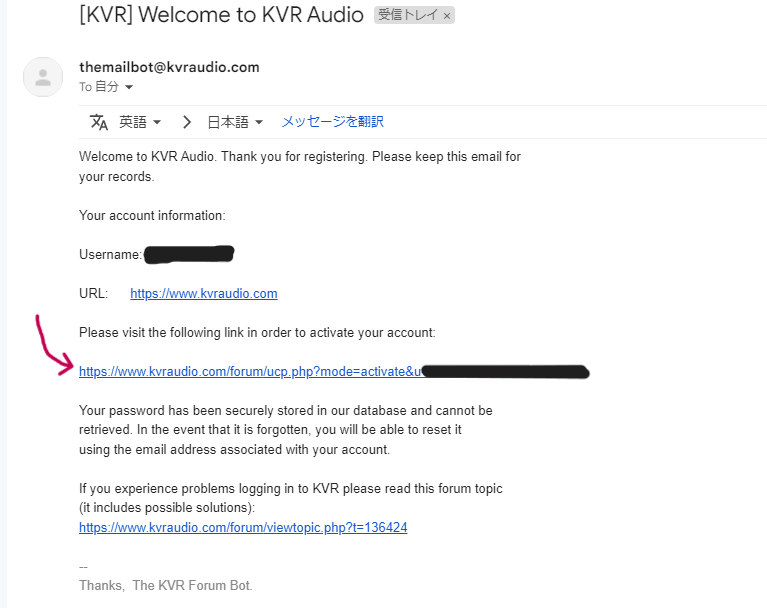
②ライセンスコードの発行を待つ
アカウント作成が完了すると最大48時間以内にライセンスコードが記載されたメールが届きます。
手動で送っているようなので時間がかかることがあるようなのですが、僕は30分もせずに届いていました。
メール中段のCodeと書かれたSNから始まる文字列がライセンスコードです。
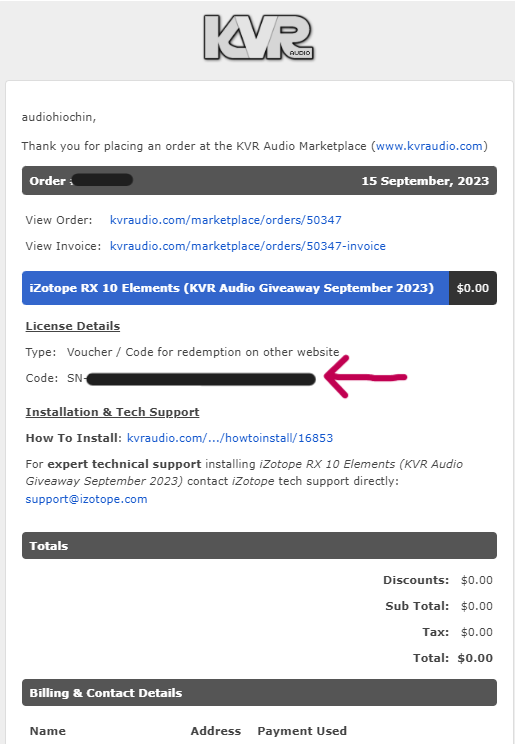
③Product Portalのインストール&iZotopeアカウントの作成
次に『iZotope Product Portal』のダウンロードページより『Product Portal』というソフトウェアのダウンロードを行います。
『Product Portal』はiZotope製品のライセンスを一括管理するソフトです。
さきほどの項目で届いたライセンスコードを『Product Portal』上で認証させることでRX 10 Elementが自由に使えるようになります。
MacユーザーはDownload for Macボタンから、WindowsユーザーはDownload for PCをクリックすることで『Product Portal』のダウンロードが行えます。
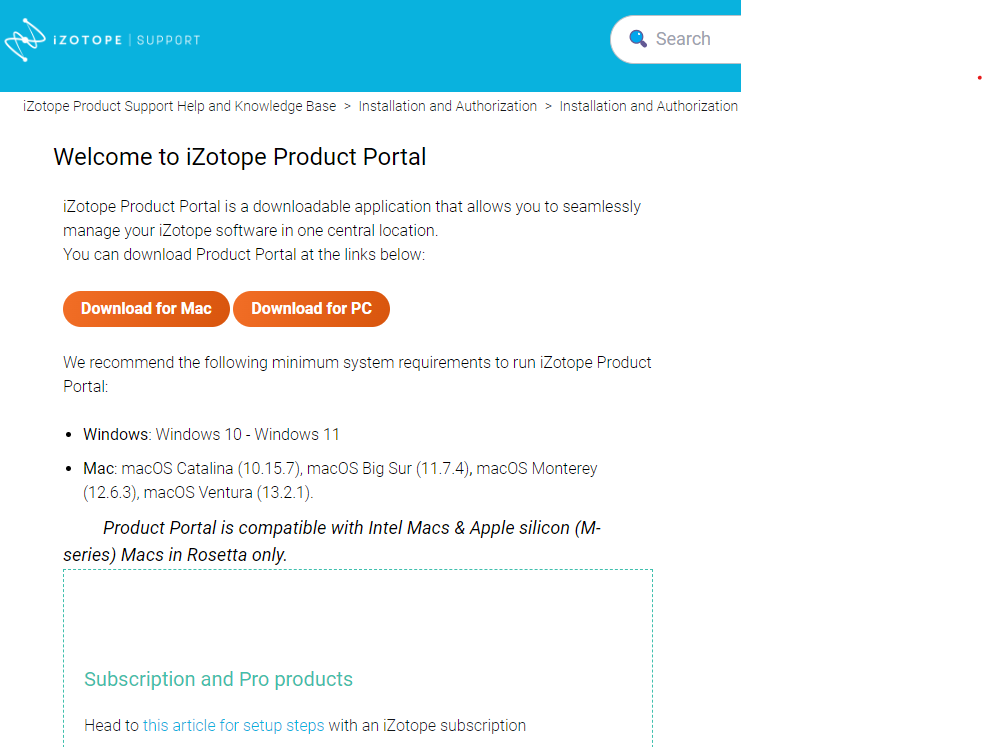
iZotopeアカウントの作成
インストールし終えた『Product Portal』を立ち上げると、iZotopeアカウントにログインするよう表示されるのでアカウントを持っている方はログイン、持っていない方は[Sign up here]よりアカウント登録を行いましょう。
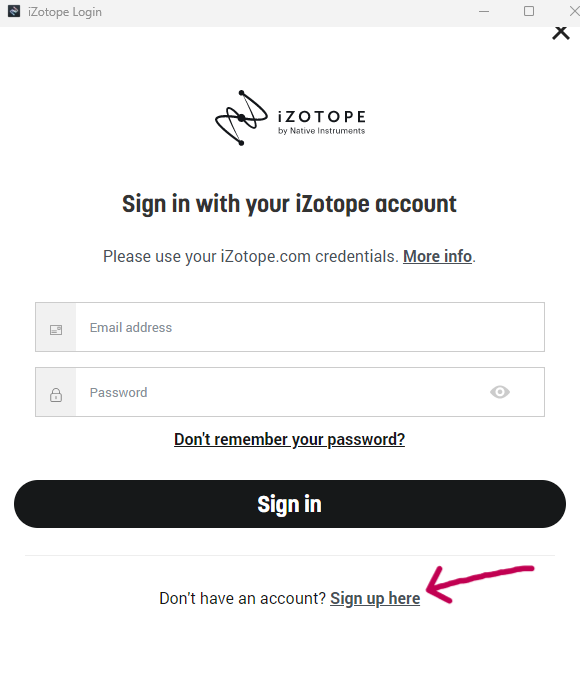
④RX 10 Elementsを認証&インストール
『Product Portal』にログインしたら下の画像のような画面が出てくるかと思います。
今回初めてiZotopeアカウントを作成した方は[お持ちの製品]の欄になにも表示されていないと思いますが、それで問題ありません。
画面右上にあるバーコードのようなボタンをクリックしてライセンス認証画面に切り替えましょう。
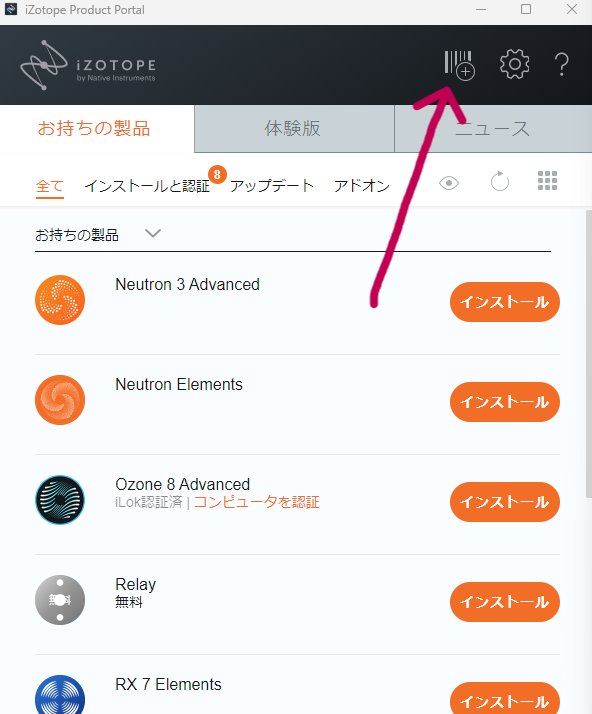
②のときに届いたメールのライセンスコードを『シリアル番号を追加』の部分にコピペして『送信』ボタンを押します。
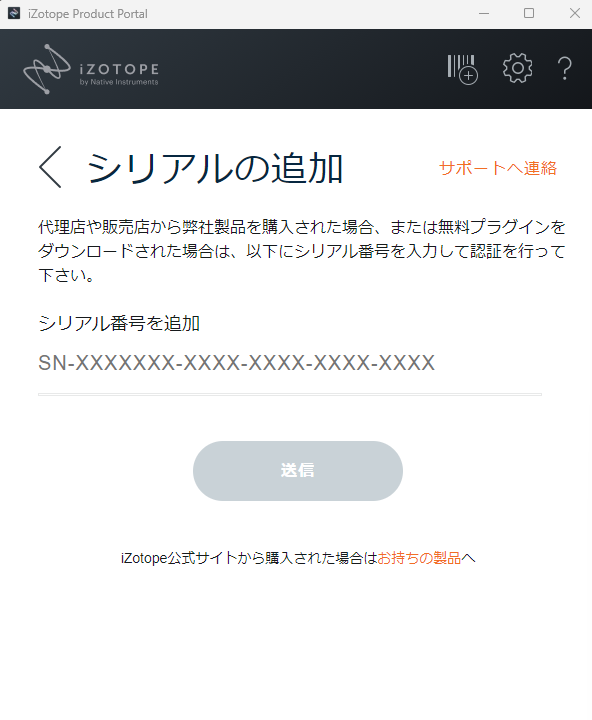
認証先はPC本体で問題ない
送信ボタンを押すと認証先をPC本体にするかiLokにするかと問われます。
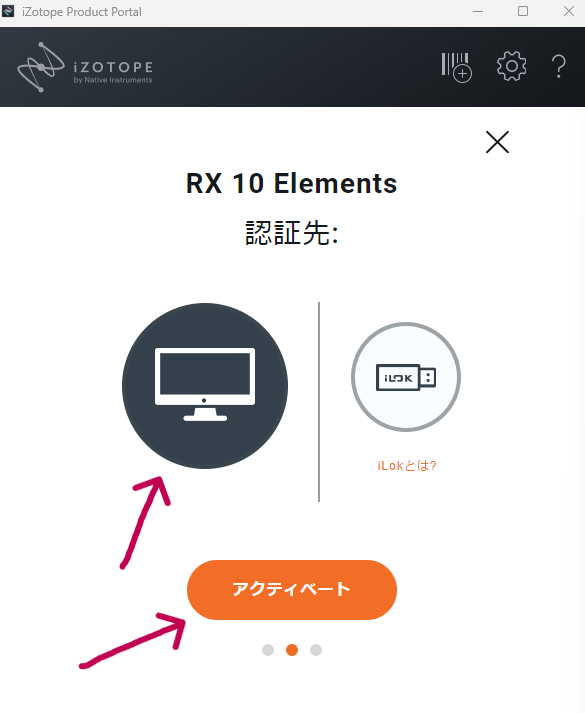
大抵の方は左側のPC本体に紐づける形でアクティベートしてしまって問題ないと思います。
逆にiLokを選択するときはどんな時かというと、複数台のPCで使う予定のある方ですね。
USBドングルと呼ばれる商品を別途用意する必要がある場合や、ネット環境があるところでしか使えない場合など何かしらのデメリットもあるので特に理由がなければPC本体を選択しましょう。
もっと詳しくiLokについて知りたい方はこちら↓

RX 10 Elementsをインストール
認証(アクティベート)を終えたら『Product Portal』のお持ちの製品欄にRX 10 Elementsが表示されるようになります。

[お持ちの製品]内にあるRX 10 Elementsの右側の『インストール』ボタンより、ダウンロードおよびインストールを始めましょう。
インストールが完了するとお持ちの製品欄のRX 10が下の画像のような表示に切り替わります。
(インストールボタンが押せなくなったらインストール完了)

これでRX 10 Elementsが使えるようになったのではないでしょうか。
冒頭でも触れましたが代表的な配信・録画ソフトである『OBS Studio』の場合、『RX 10 Elements』をインストールしてもそのままでは使うことができません。『WAVES StudioRack for OBS』などのプラグインの仲介ができるプラグインを間に挟む必要があります。
WAVES『StudioRack for OBS』の導入方法についてはこちらをご確認ください。




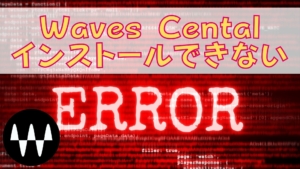



コメント